格式工厂转换器是一款功能全面的格式转换软件,支持转换几乎所有主流的多媒体文件格式,包括视频 MP4、*VI、3GP、WMV、MKV、VOB、MOV、FLV、SWF、GIF;音频 MP3、WMA、FLAC、AAC、MMF、AMR、M4A、M4R、OGG、MP2、W*V、W*VPack;图像 JPG、PNG、ICO、BMP、GIF、TIF、PCX、TGA 等。格式工厂转换器更对移动播放设备做了补充,如iPhone、iPod、PSP、魅族、手机等,使你不需要去费劲研究不同设备对应什么播放格式,而是直接从格式工厂的列表中选择你手中的设备型号,就能轻松开始转换,更快更方便地实现广大移动一族的需求,是一款专业的视频格式转换软件。
格式工厂转换器主要功能
1、所有类型视频转换为MP4、3GP、MPG、*VI、WMV、FLV、SWF、RMVB等常用格式
2、所有类型音频转换为MP3、WMA、AMR、OGG、AAC、W*V 等常用格式
3、所有类型图像转换为JPG、BMP、PNG、TIF、ICO、GIF、TGA 等格式
4、转换过程中可修复某些损坏的视频
5、媒体文件压缩
6、可提供视频的裁剪
7、支持iPhone、iPod、PSP等媒体定制格式
8、转换图像档案支持缩放,旋转,数码水印等功能
9、支持从DVD复制视频
10、支持从CD复制音乐
11、支持60个国家语言
更新日志
1、默认不使用多线程来转换
2、修正了多线程转换的停止问题
3、修正了添加大量文件产生的问题
4、解决了图片GIF转到GIF变成静态图像的问题
5、加入对迅雷XV文件的支持
用格式工厂合并视频教程步骤阅读
1、准备好多段视频,
2、打开格式工厂,选择视频栏中的合并选项,
3、进入到编辑栏中后,选择右侧的添加命令,
4、选择之前的视频,然后选择打开,
5、将视频置入后可对单独视频进行裁剪,点击播放查看效果。
6、确定后回到视频主页,选择开始按钮进行合并。
用格式工厂合并视频教程操作步骤
01 准备好多段视频,
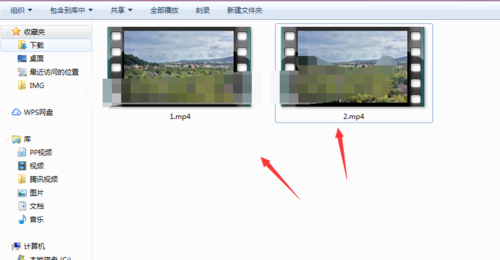
02 然后打开格式工厂,选择视频栏中的合并选项,
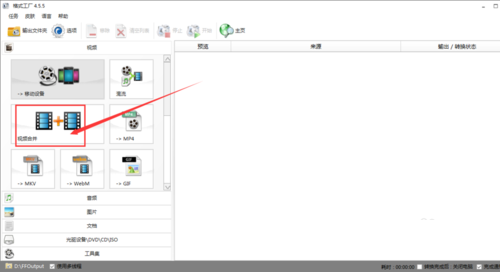
03 进入到编辑栏中后,选择右侧的添加命令,
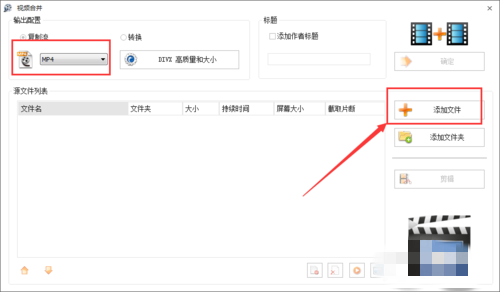
04 选择之前的视频,然后选择打开,
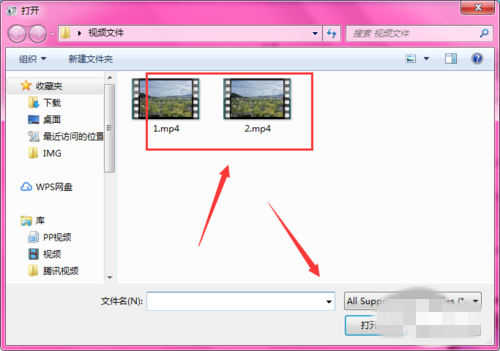
05 将视频置入后,可以对单独视频进行裁剪,点击播放查看效果。
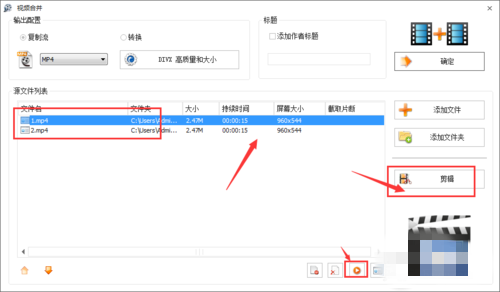
06 确定后回到视频主页,选择开始按钮进行合并,结束后得到合并视频。
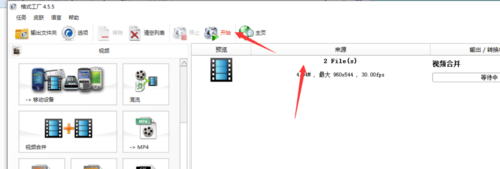
格式工厂剪辑音频教程来啦!格式工厂是功能强大的视频转换输出和音频剪辑工具,那么格式工厂怎么剪切音乐呢?一下就给大家介绍一下,以格式工厂4.0.5.0为例:
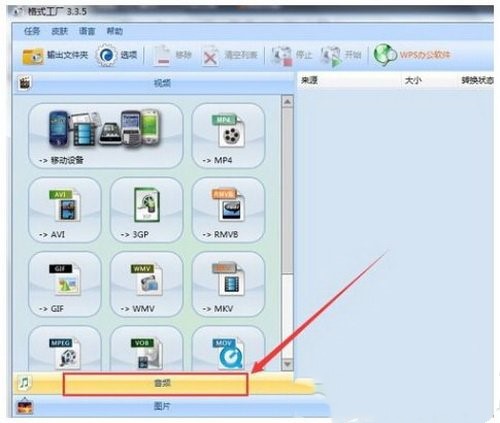
格式工厂是一款多功能软件,在视频编辑和图片处理等方面都有很大的作用,现在有很多朋友都在使用这个软件,今天就和大家聊一聊关于格式工厂怎么转换视频格式的问题:
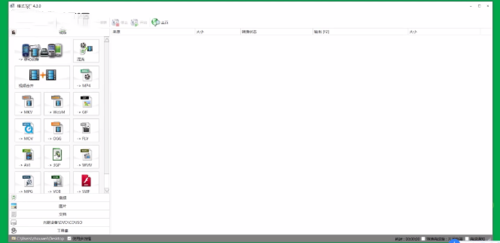
如今很多人都会自己制作视频,制作视频的软件有很多,今天,就来教教你格式工厂怎么剪切视频吧!

常见问答
一、如何用格式工厂压缩视频?
1、打开格式工厂软件,点击左侧MP4,点击添加文件并确定。
2、点击输出配置,调低比特率。
3、点击开始,等待视频转换完成即可。
二、格式工厂怎么把视频和音频合并?
1、打开格式工厂软件,点击打开左侧的“混流”。 打开后点击右上方的“添加文件”。
2、选择一个视频文件,添加好的视频会出现在视频流区域内。
3、再点击右下方“添加文件”,选择一个音频文件,添加好的音频会出现在音频流区域内,点击右侧的“确定”,再点击上方的“开始”即可。
心累,总算是更新到1.2.14了,之前遇到的问题希望已经解决了。。
这个格式工厂转换器下载2.2.1好用么,我看大小是3.6MB,跟前一个版本差别并不大
继续支持格式工厂转换器下载,精品都是通过无数次的更新迭代才成为精品的,我相信格式工厂转换器下载的下一个版本会更出色,加油!!!
实在没想到我下载个格式工厂转换器下载又给我安装了很多其它套餐。。无语
下载格式工厂转换器下载中,希望可以正常使用,别遇到BUG就好了
好桑心,用了其它的系统安全软件后,回过头发现还是这个格式工厂转换器下载最适合我了。。
格式工厂转换器下载就是好用!呵呵,我喜欢这个矢量图库
格式工厂转换器下载在使用过程中有些小问题,希望官方以后能够解决
试了一下这个格式工厂转换器下载,感觉还行,在矢量图库里算很好用的了
那些说下载慢的人那是你自己的网速问题,和格式工厂转换器下载有啥关系,真逗